Casita Para Los Mininos

Uno de los problemas que tenemos los amantes de animales es comprar los productos para nuestra mascotas pues vamos a la tienda y observamos los mismos diseños de camas, casas, juguetes, o simplemente no es de nuestro gusto aunque también influye el precio ya que suele ser un costo elevado y nos dan ganas de hacerlo nosotros mismos y con nuestros propios diseños aunque no sabemos por donde empezar, pero no te preocupes por que hoy realizaremos una casita para nuestros amigos felinos mediante la tecnología CNC en el cual se puede cortar madera, plástico, entre otros y que se puede obtener acabados perfectos y sin errores de cortes.
Supplies

- Autodesk fusión 360
- Ordenador personal
- Conexión a internet
- Cuaderno y Lápiz
- Computadora o laptop
- mouse
Descargar Fusion 360 Y Abrimos La Aplicación

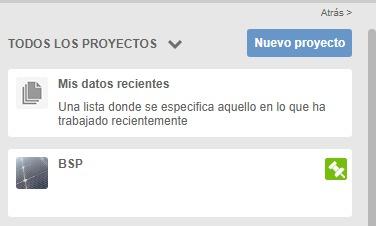
Descargamos el programa Fusion360 en tu escritorio(si ya lo tienes puedes saltar al siguiente paso), abrimos el programa y lo primero que haremos sera crear un grupo, seguido de esto le daremos clic en la opción de renombrar el cual nos permite poner un nombre o un apodo que deseemos.
Realizamos El Modelo
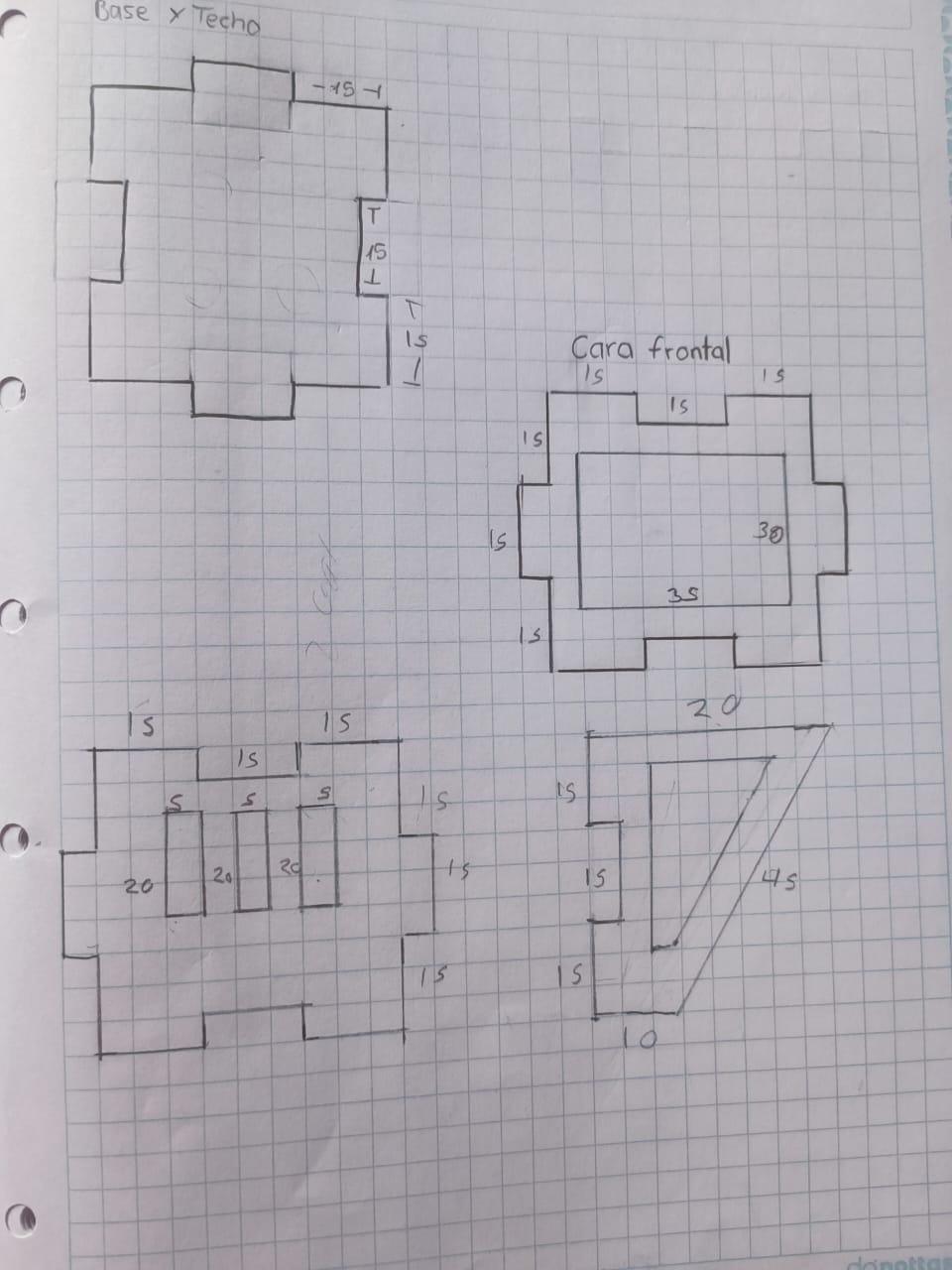
En este paso nos ponemos a diseñar en un formato de boceto en el cual solo se usara una hoja y un lápiz en el que realizaremos el modelo del proyecto y agregamos las medidas de cada pieza, como se muestra en la imagen para luego utilizarlas a la hora de realizar el trabajo y así desarrollarlo satisfactoriamente.
Creación Del Proyecto
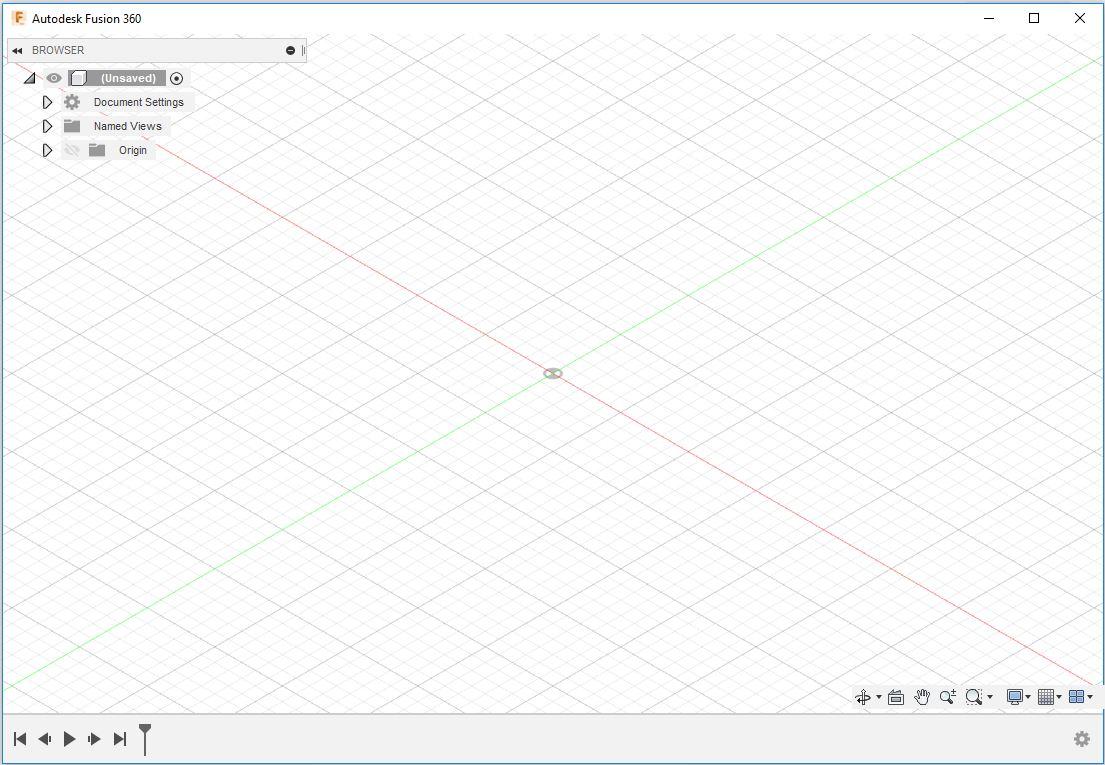
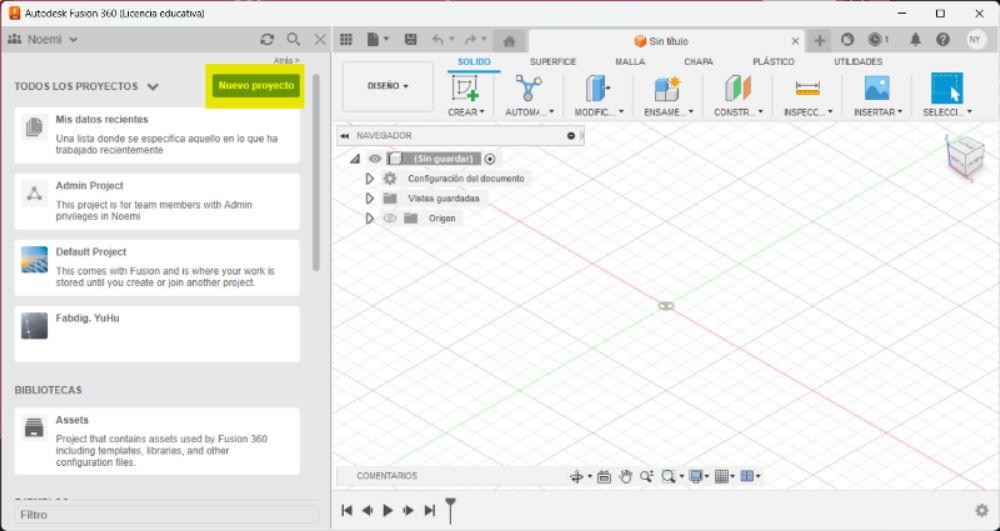
Lo que haremos sera dar clic en la parte que dice: "NUEVO PROYECTO".
Seguido de ello nos saldrá un enlace en el que nos permitirá renombrar con el nombre de nuestro proyecto que estamos trabajando llamado "Casita para los mininos".
Creamos Una Carpeta Y Elegimos El Lado a Diseñar
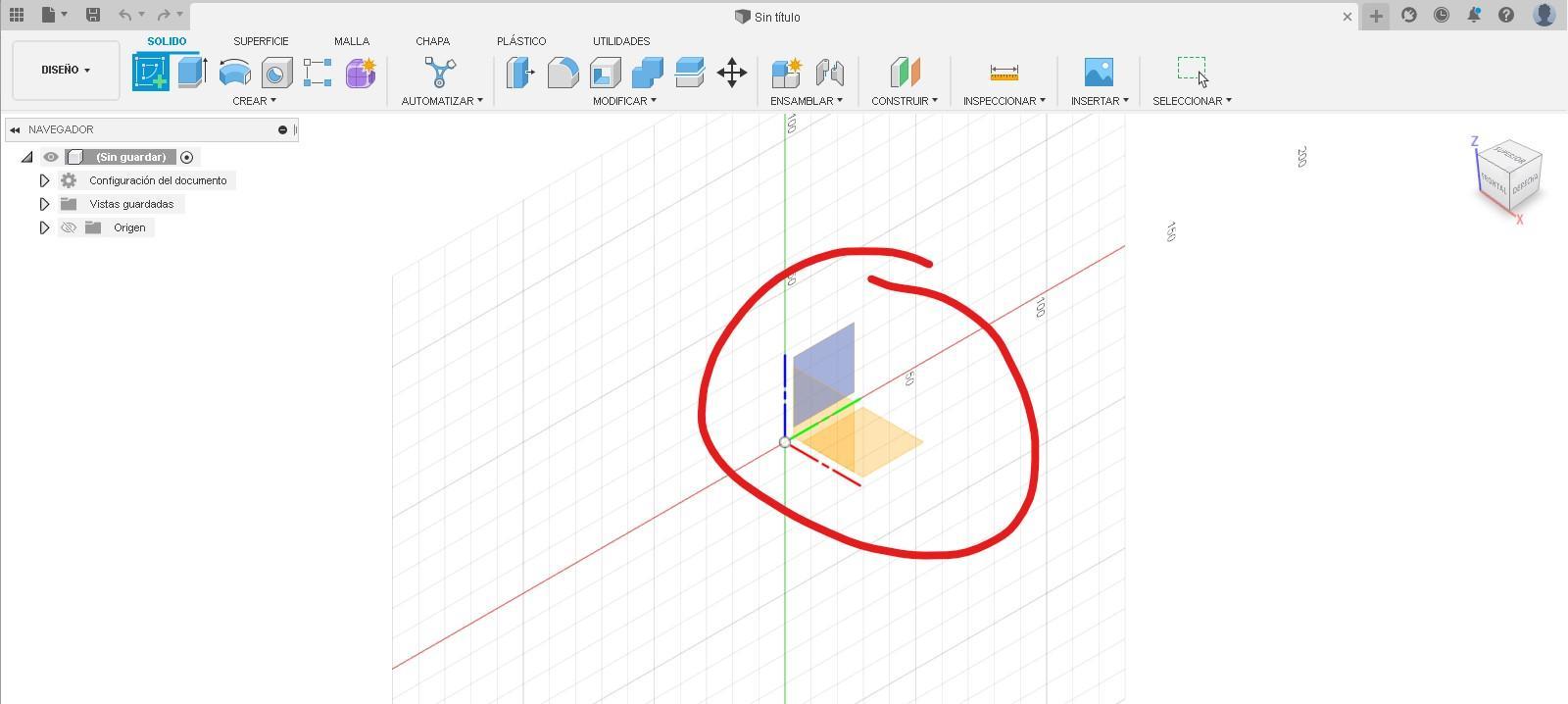
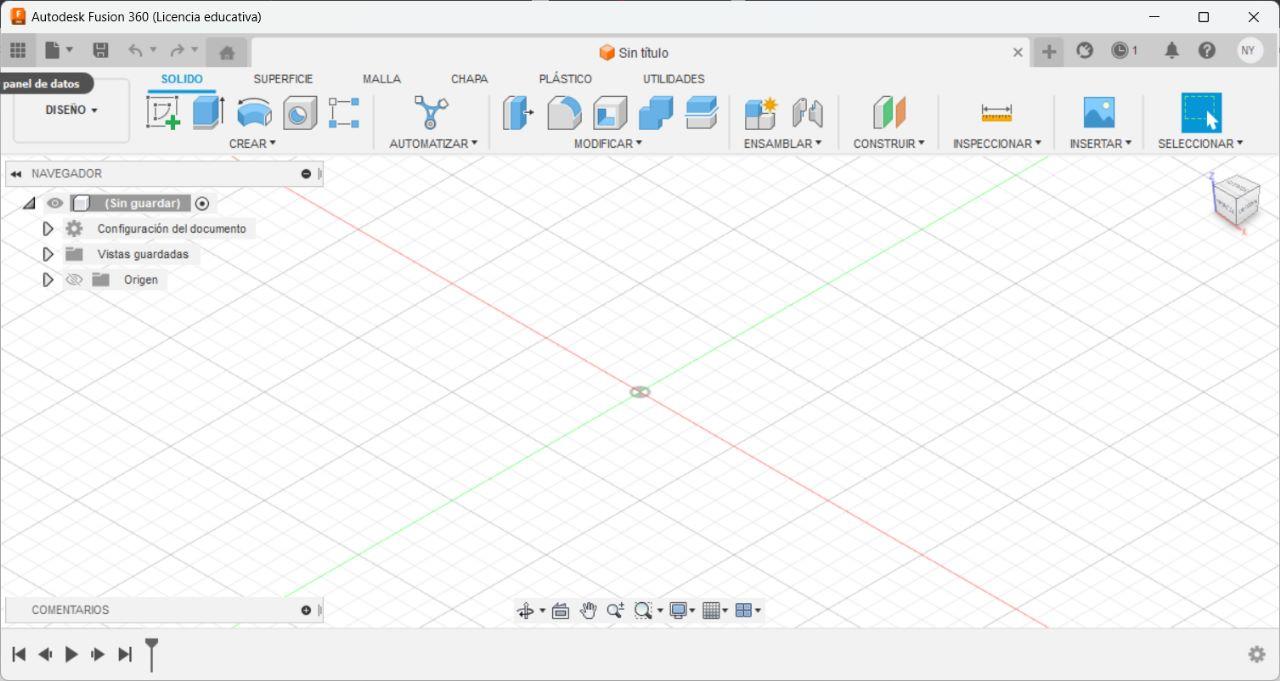
Aquí dividimos los pasos en:
- Dar clic en "Nueva carpeta".
- Nombramos la carpeta con "Casita para los mininos".
- Verificamos si guardamos la carpeta y guardamos el archivo.
Para comenzar con el diseño, nos dirigimos a crear e iremos a la opción "crear nuevo boceto", luego de ello seleccionaremos la superficie en el que trabajaras, de preferencia puedes escoger el que este en la base o la que este más cerca de los cuadritos.
Realizamos La Cara Frontal
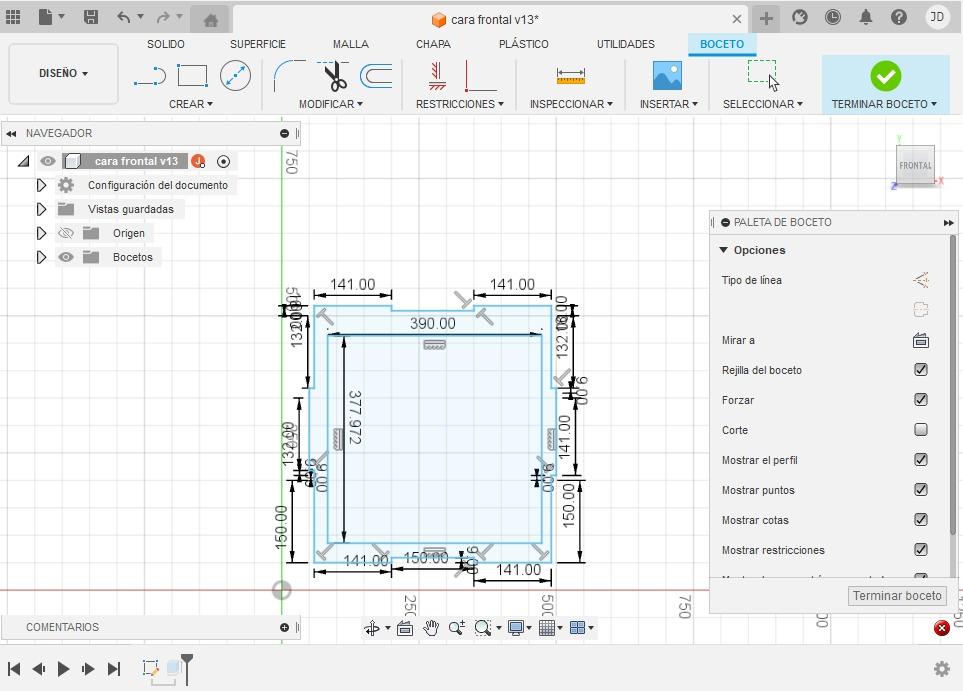
Iniciaremos en presionar la opción "crear" pues ahí se encuentra la herramienta de trazos la cual utilizaremos para todos los paso, pues bien comenzamos con la creación de las líneas guías empezaras con el primer lado que mide 141.00mm luego harás un pequeño trazo vertical de 390.00mm, seguimos con trazo vertical hacia arriba y luego horizontal de 141.00mm, estos pasos serán casi lo mismo para los demás lados con la excepción que se deben de intercalar tal y como nos da entender la imagen.
Diseñamos Los Lados Laterales
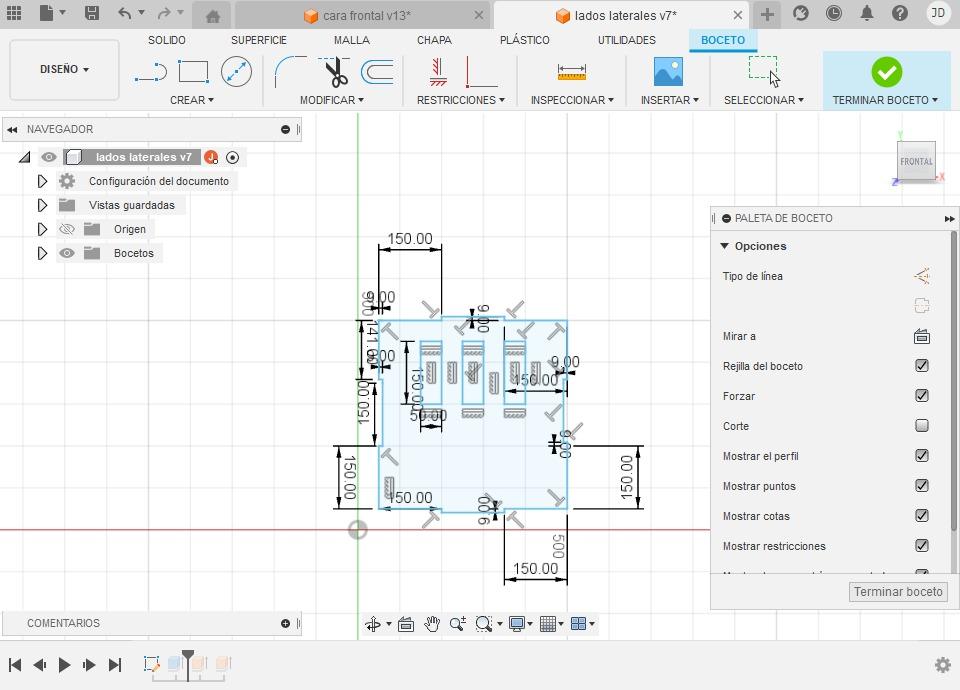
En una nueva carpeta daremos clic a renombrar para poner "lados laterales"
Seleccionaremos el símbolo de trazo eligiendo la superficie en el que trabajaras, empezamos con un trazo de 1500.00mm, siguiendo con un trazo de vertical hacia abajo de 9.00mm y otro 9.00mm para agregar 150.00mm, el trazo tiene que ser uno arriba y uno abajo, después repetimos con las mismas medidas, peor esta ves uno abajo y otro arriba.
Ajustamos las dimensiones para que se adecue con las demás piezas.
Diseñamos La Parte Trasera
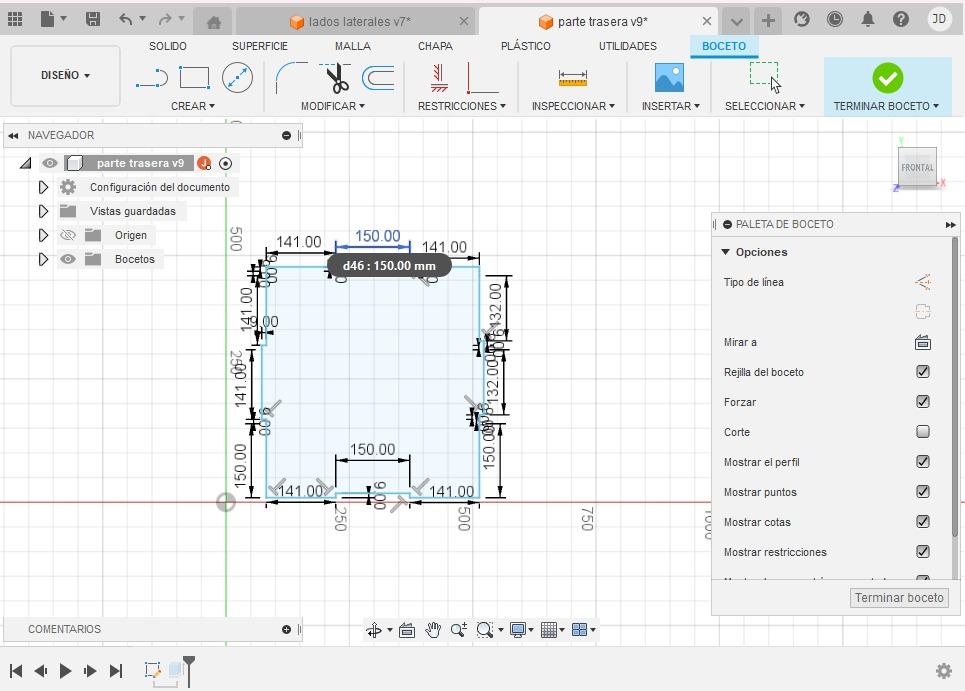
Seleccionamos la base en la que trabajaras, empieza a trazar una línea horizontal de 141.00mm, seguido de una línea vertical de 9.00mm, para realizar un trazo horizontal de 141.00mm (se repite el mismo paso en todos los lados,debido a que nuestra figura debe representar una subida y bajada, pero este se cambia cuando se realiza otro lado). Continuamos con el mismo procedimiento, pero sin olvidarnos que las medidas deben ser las correctas para evitar problemas al ensamblar las demás piezas.
Una vez unida las caras aparecerá un color celeste el cual nos indica que en nuestra pieza hubo un cierre correcto de los lados.
Diseñamos El Techo Y La Base

Creamos boceto y elegimos la base de trabajo, con la herramienta de líneas y empezamos con un trazo horizontal de 150.00mm, hacia arriba de 9.00 de largo, seguido de un trazo horizontal de 150.00mm, esto aplica para los lados de arriba y abajo. En cambio del lado izquierdo y derecho es de 141.00mm de manera horizontal, seguido por una linea vertical de 9.00mm, finalizando con una línea de 141.00mm.
Creamos líneas de construcción de arriba para abajo,luego aplicamos simetría para eliminar las líneas de construcción.
Seguimos realizando los mismo pasos, siempre verificando las medidas.
Fase: Extruir
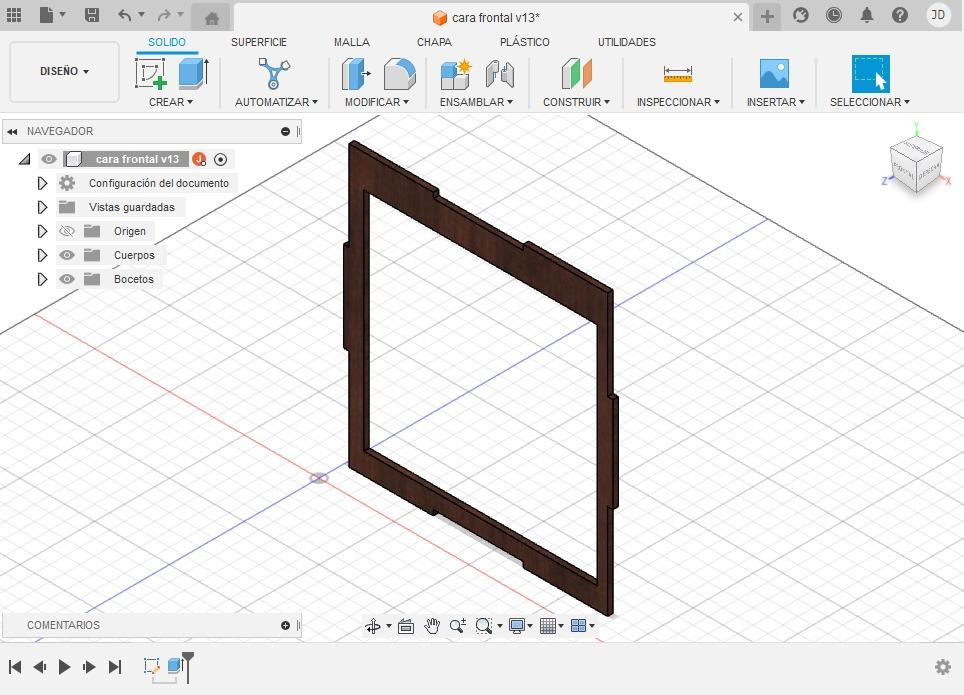
Usamos la herramienta de extrusión que nos ayudará a pasar de 2D a 3D para que se pueda cortar en ese formato o mediante la fabricación aditiva. También seleccionamos la opción ASPECTO, elegimos la madera oscura, pero si deseas puedes elegir cualquiera que sea de tu preferencia.
Lados Laterales
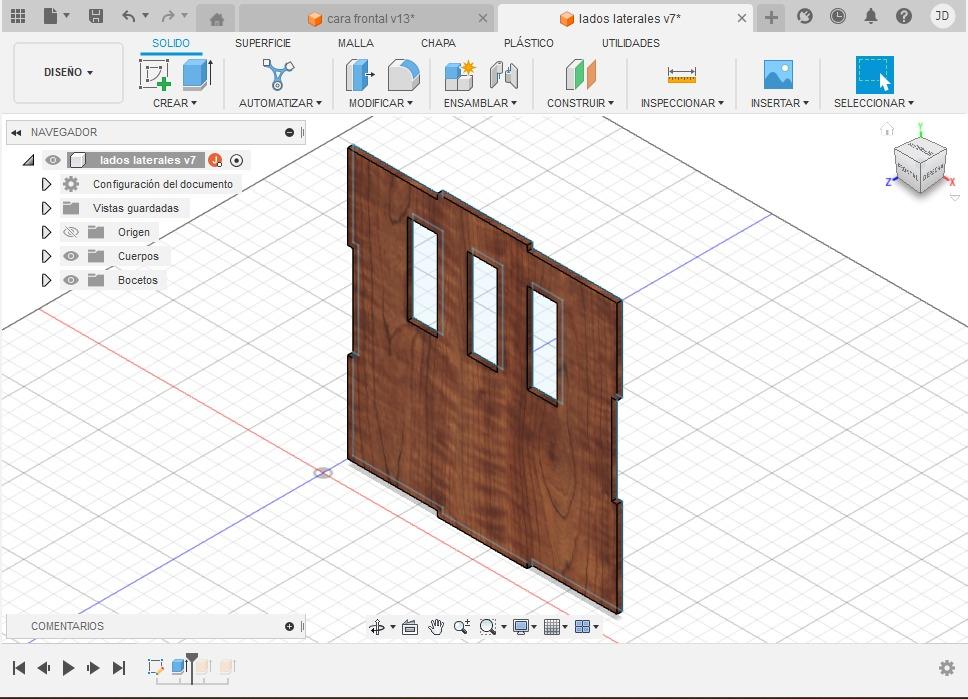
Usaremos la herramienta línea para crear un diente como se muestra en la imagen y con la herramienta de recorte borramos las partes sobrantes para así finalizar con el boceto.
Extruimos con una medida de 9mm, continuamos con dar aspecto a la cara en el que usaremos la textura de madera caoba y debería quedar como en la imagen mostrada, por ultimo guardamos todos los cambios.
Parte Trasera
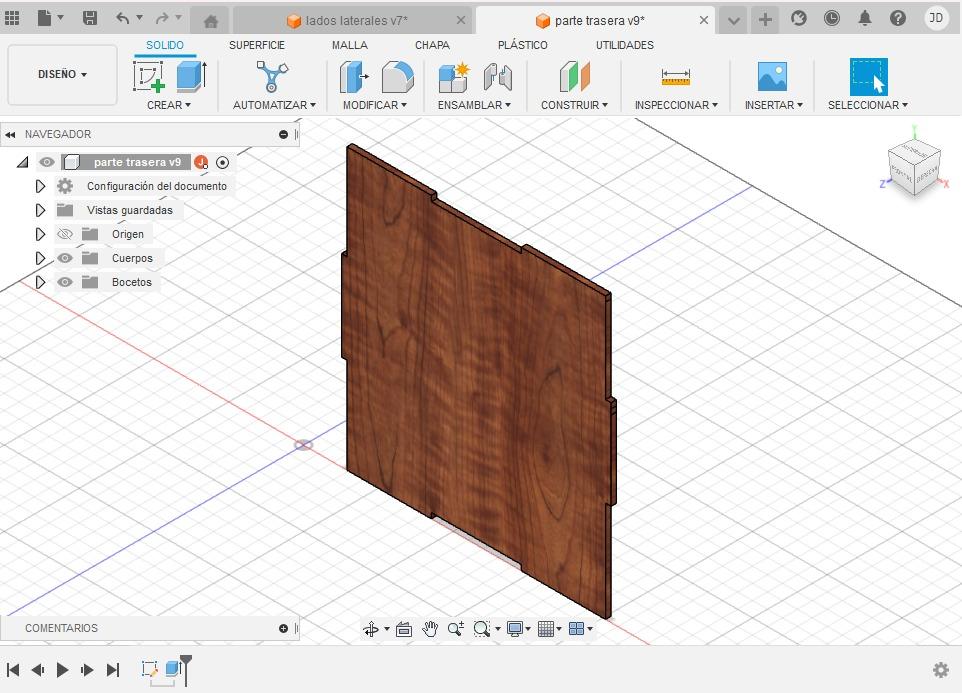
Seguimos los pasos de extruir:
- Extruimos con una medida de 9mm.
- Recortamos lo excedente.
- Damos volumen a la cara.
- Utilizamos un apartado de la madera caoba.
- Guardamos todos los cambios.
Techo Y Base
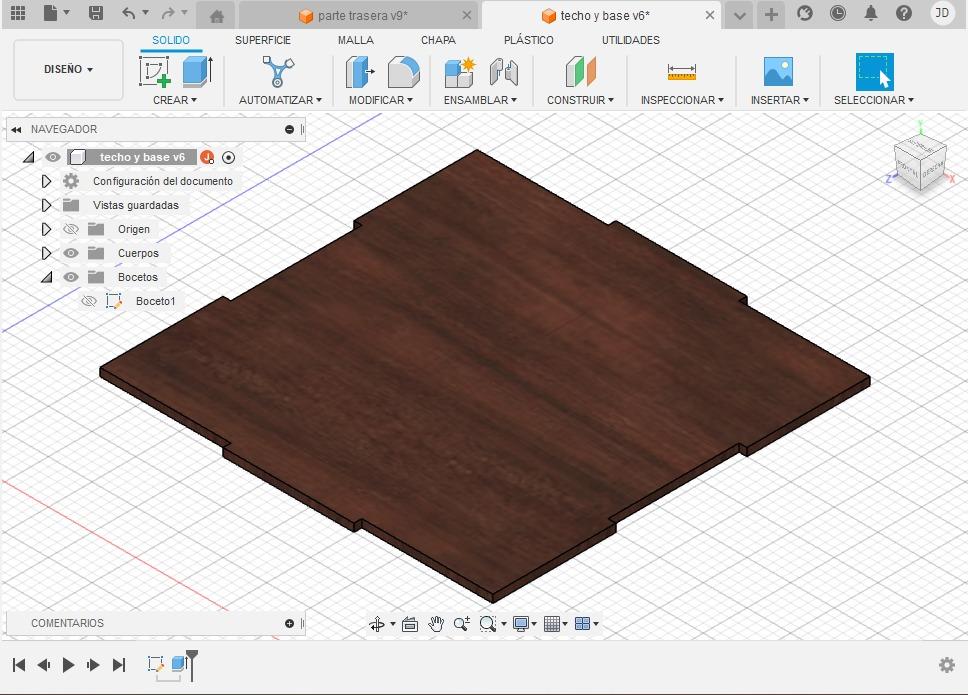
Aplicamos lo aprendido:
Creamos líneas de construcción, aplicamos simetría, seguimos con la eliminación de las líneas de construcción.
Extruimos esta pieza con una medida de 9mm, para crear volumen o dar textura a la cara utilizando el apartado de madera caoba y finalizando el trabajo guardamos los cambios.
Ensamblaje De Todas Las Caras
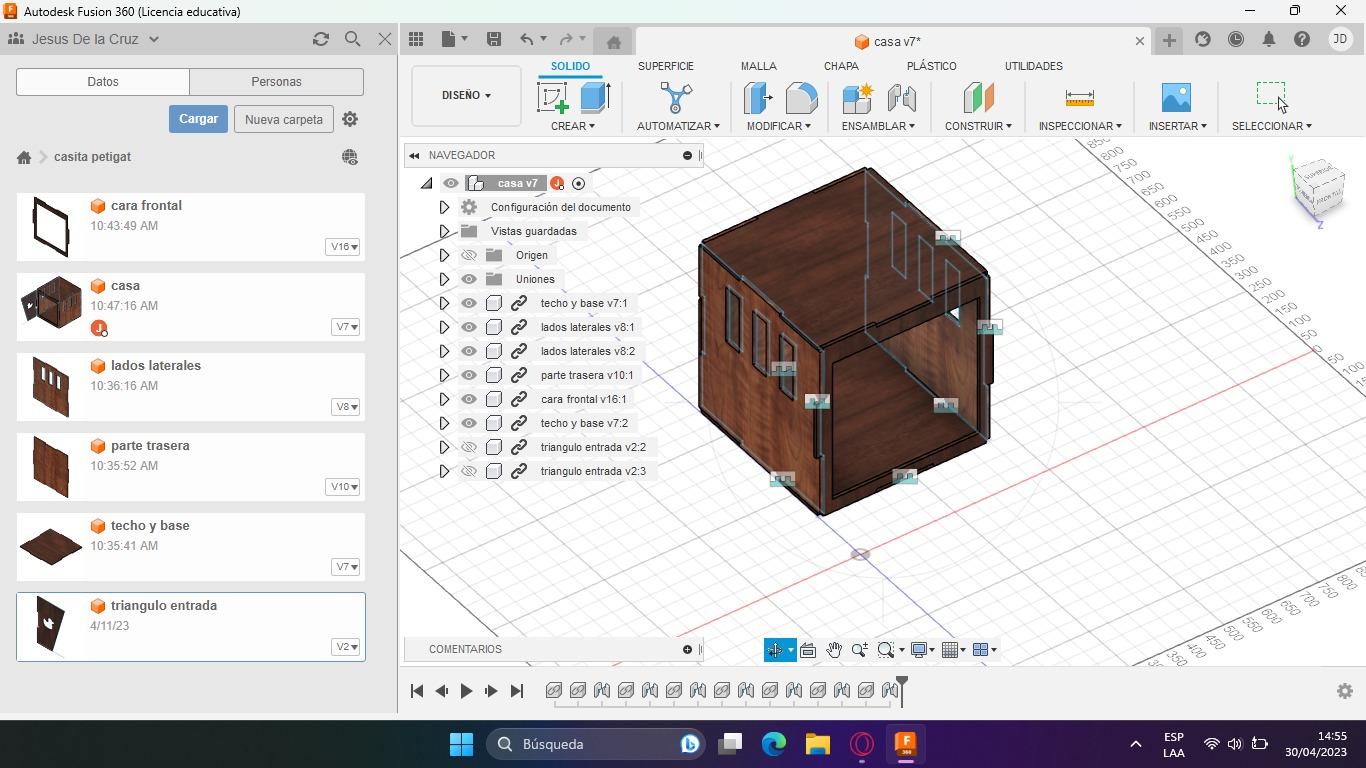
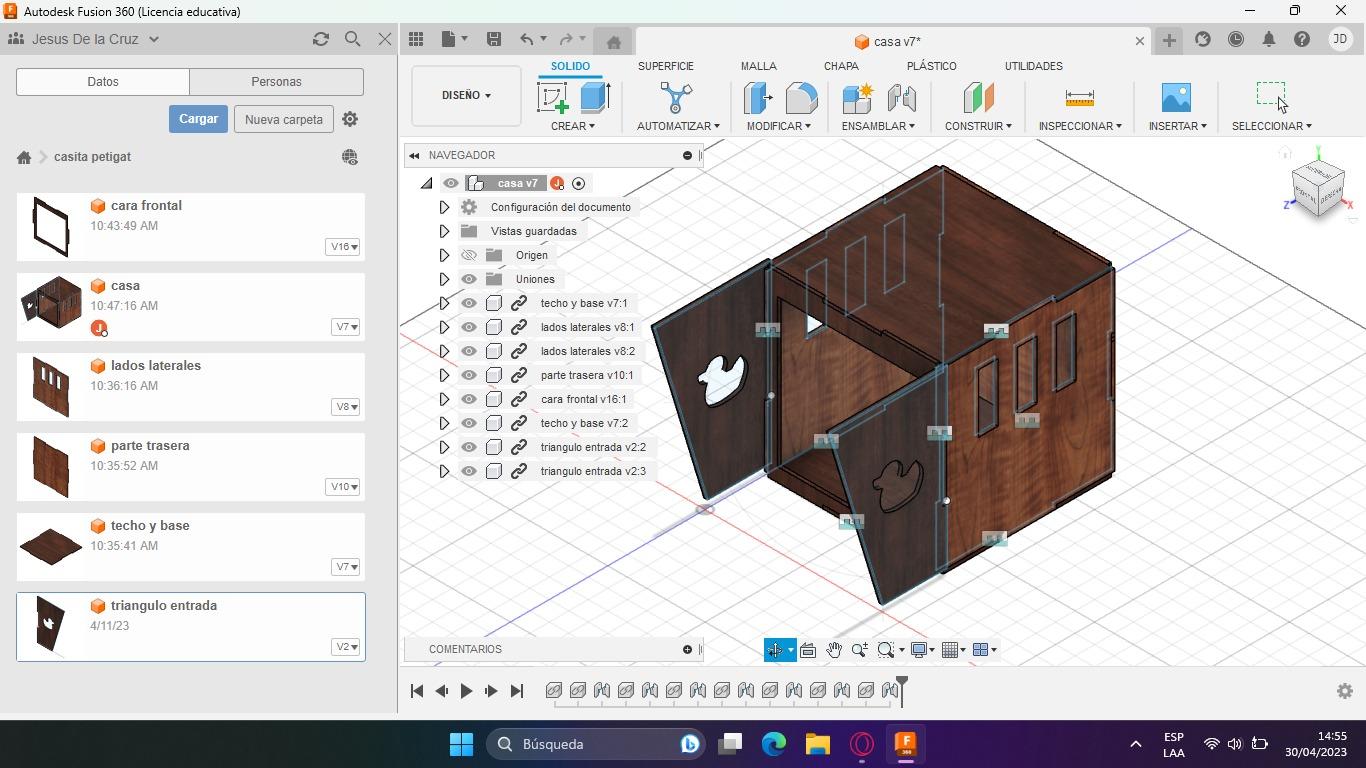
Crearemos un nuevo diseño o archivo que lo nombraremos "Ensamble".
- Para el ensamblaje creamos un nuevo diseño y debemos seleccionar una de las piezas previamente hechas.
- Ahora hecho esto insertamos poco a poco las piezas en la cual iremos a ensamblar y seleccionamos la opción unión, aparecerá una ventana.
- Iras al primer componente y damos clic a seleccionar cada extremo de los lados de las piezas.
- Hecho esto veras que solito se unen las piezas.luego daremos en aceptar y así asegurarnos de la unión.
En resumen:
- Usamos la herramienta UNIÓN, seleccionando los lados correctos para que se unan automáticamente. Por ultimo lo guardamos. Para así tener listo la previsualización de como se vería la pieza terminada y hacerle unas cuantas observaciones de que todo este correcto
Exportamos Todas Las Piezas
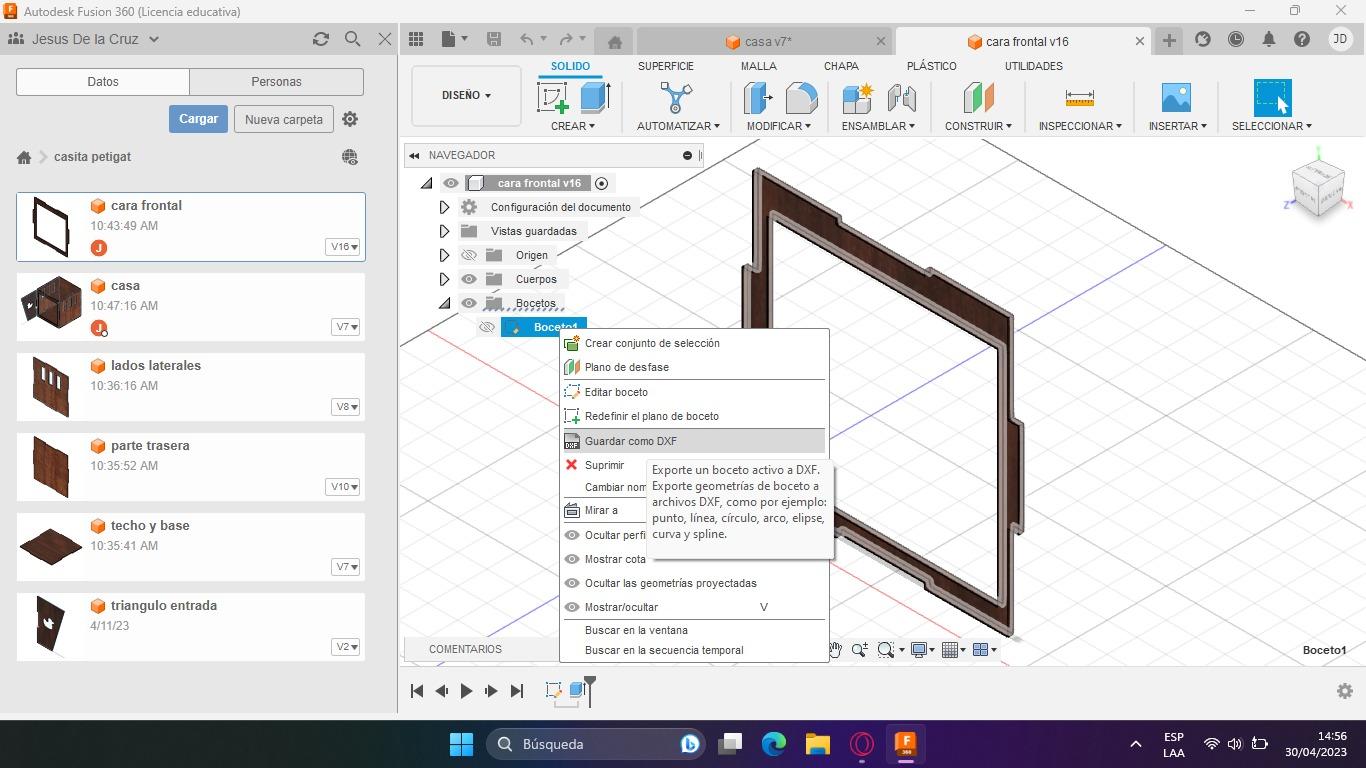
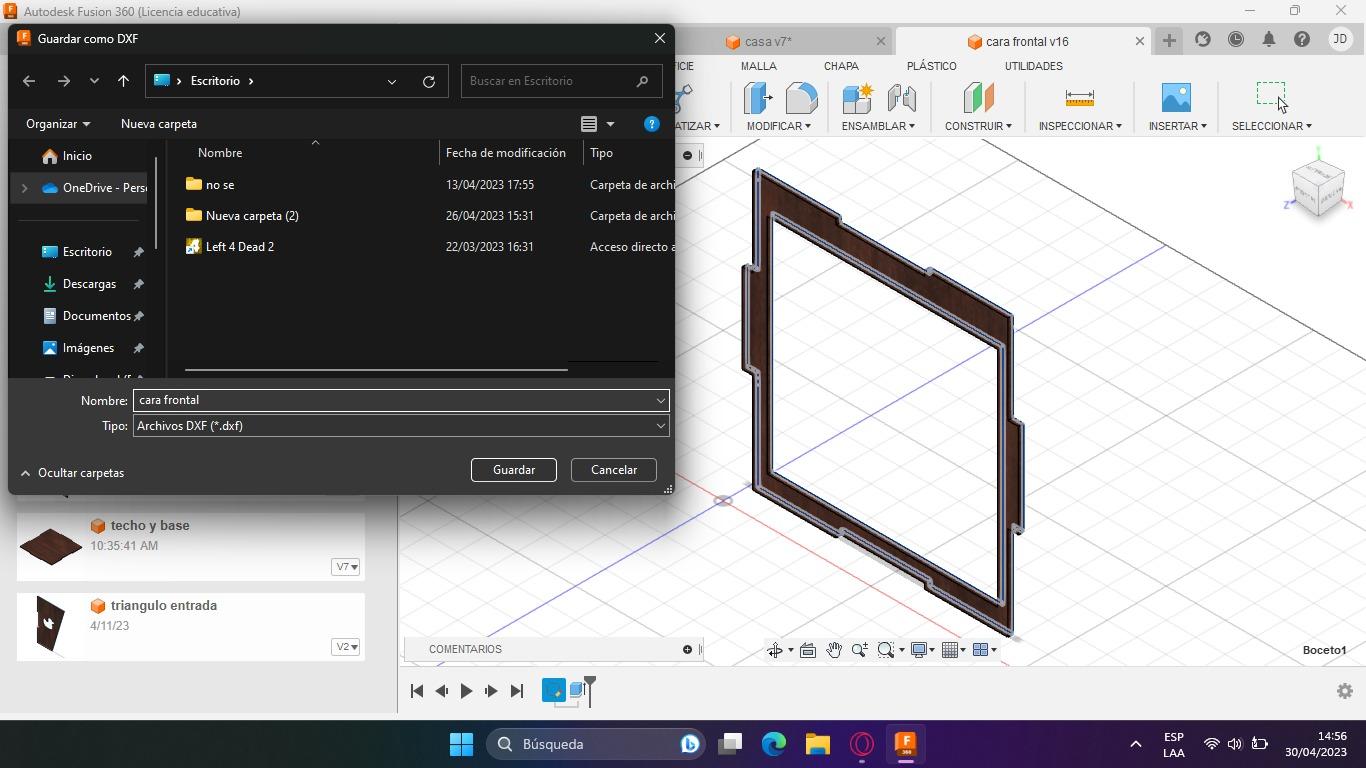
Aquí tenemos que dar una ultima revisión de todas las piezas, si están correctas o encontrar algún fallo. Luego de ello guardamos o exportamos todas la piezas en el formato DXF y así estaría listo para el siguiente paso de ensamblado, pero si deseas llevarlo a una tienda para que lo corten lo guardas en un USB.
COMO IMPRIMIRLO Desde Casa
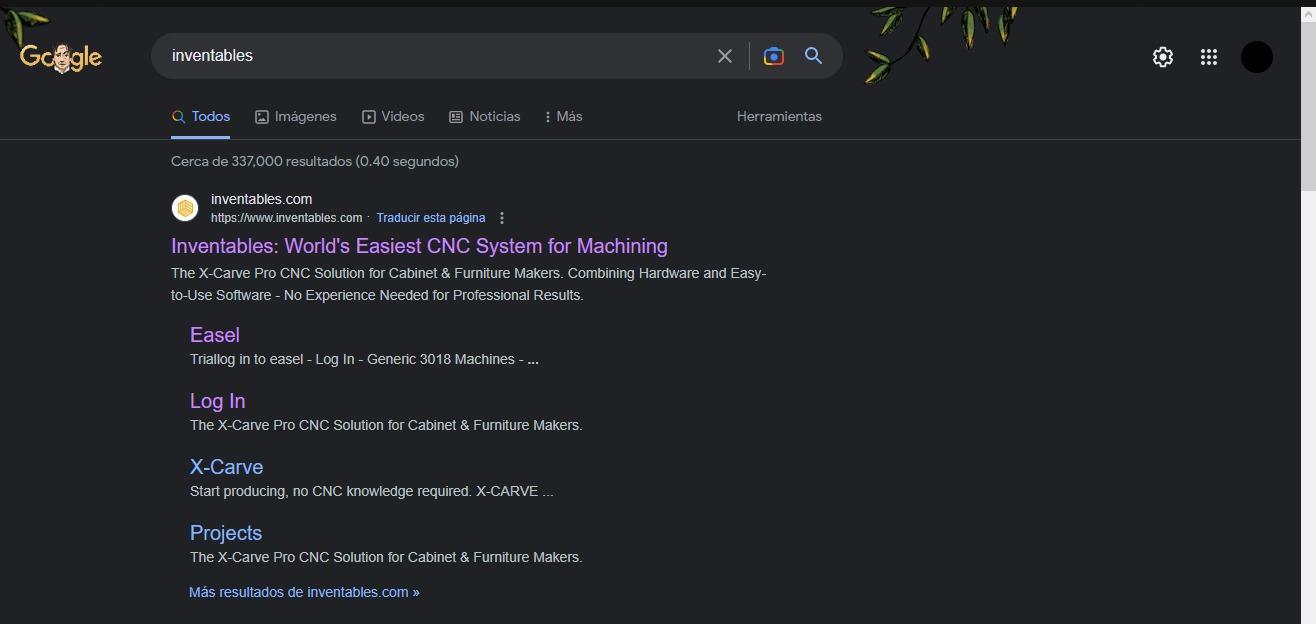
El primer paso es sumamente sencillo el cual consiste poner el nombre de INVENTABLES en el buscador de su preferencia y entramos a la primera página que nos aparezca.
https://www.inventables.com/technologies/easel
Iniciamos Sesión
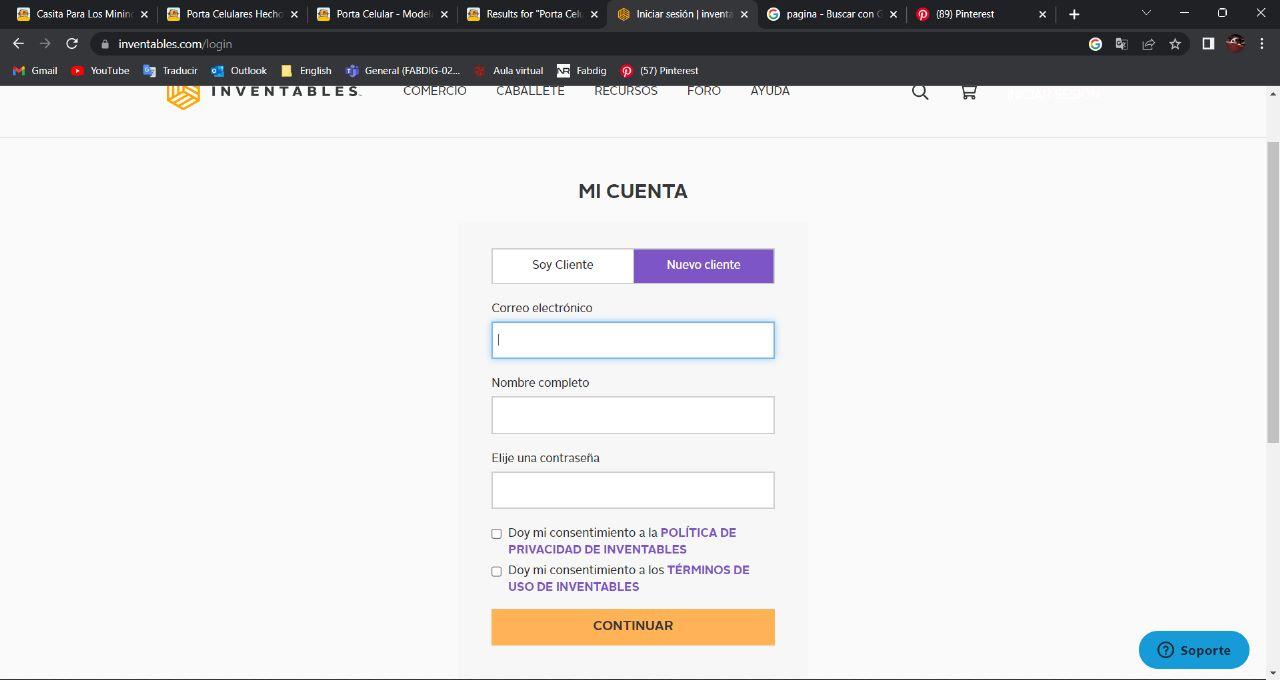
Luego de haber ingresado a la página nos dirigimos a la opción de iniciar sesión para comenzar la impresión, pero si no lo tienes puedes crear cuenta o puedes utilizar la cuenta de Fusion360.
Importamos
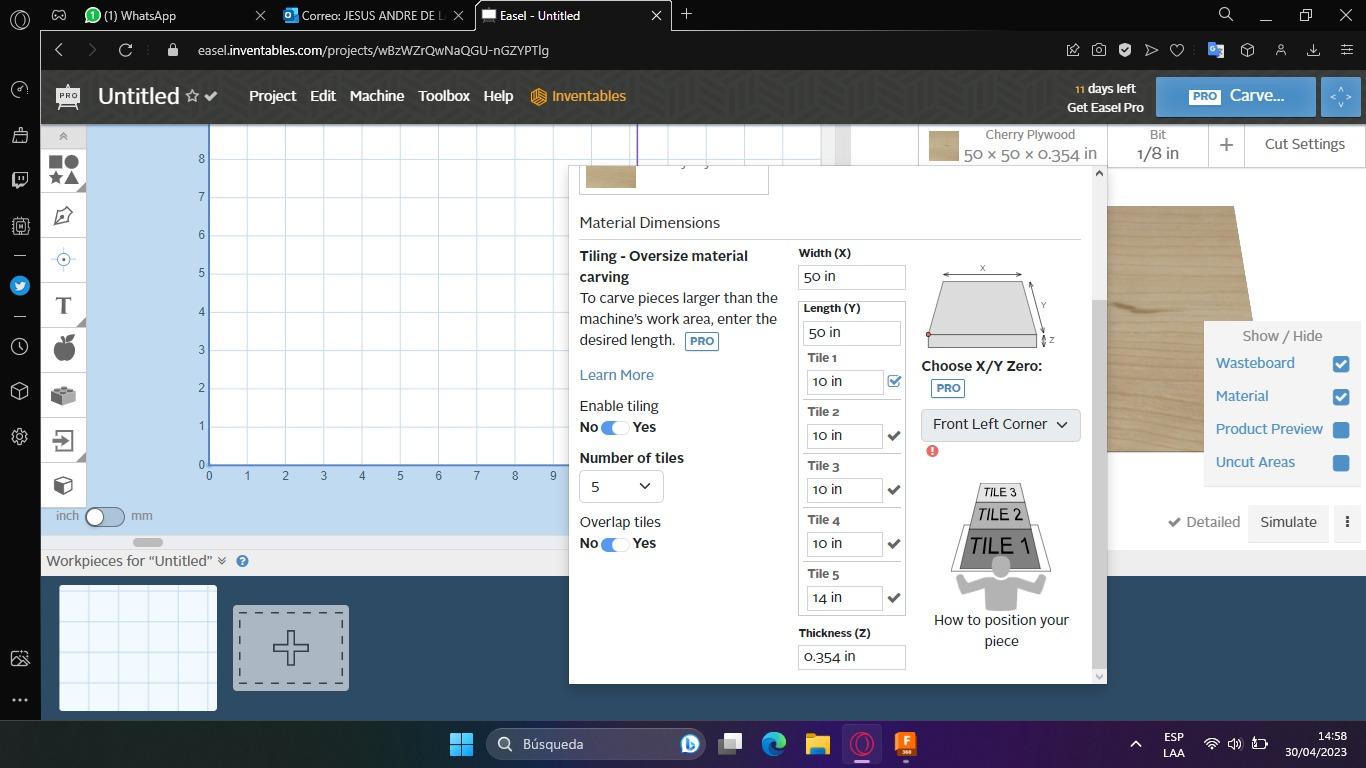
En este paso exportamos nuestro proyecto en la pagina web de INVENTABLES y entramos en caballete para configurar el tipo, tamaño y espesor del material, aquí se podrá realizar una simulación de como seria cortar en la fresadora CNC. Del archivo que sacamos de Fusion360 en el formato DXF lo importamos para insertar al tablero con sus respectivos datos como se muestra en la imagen.entramos en caballete para configurar el tipo, tamaño y espesor del material.
Rellenamos Los Datos
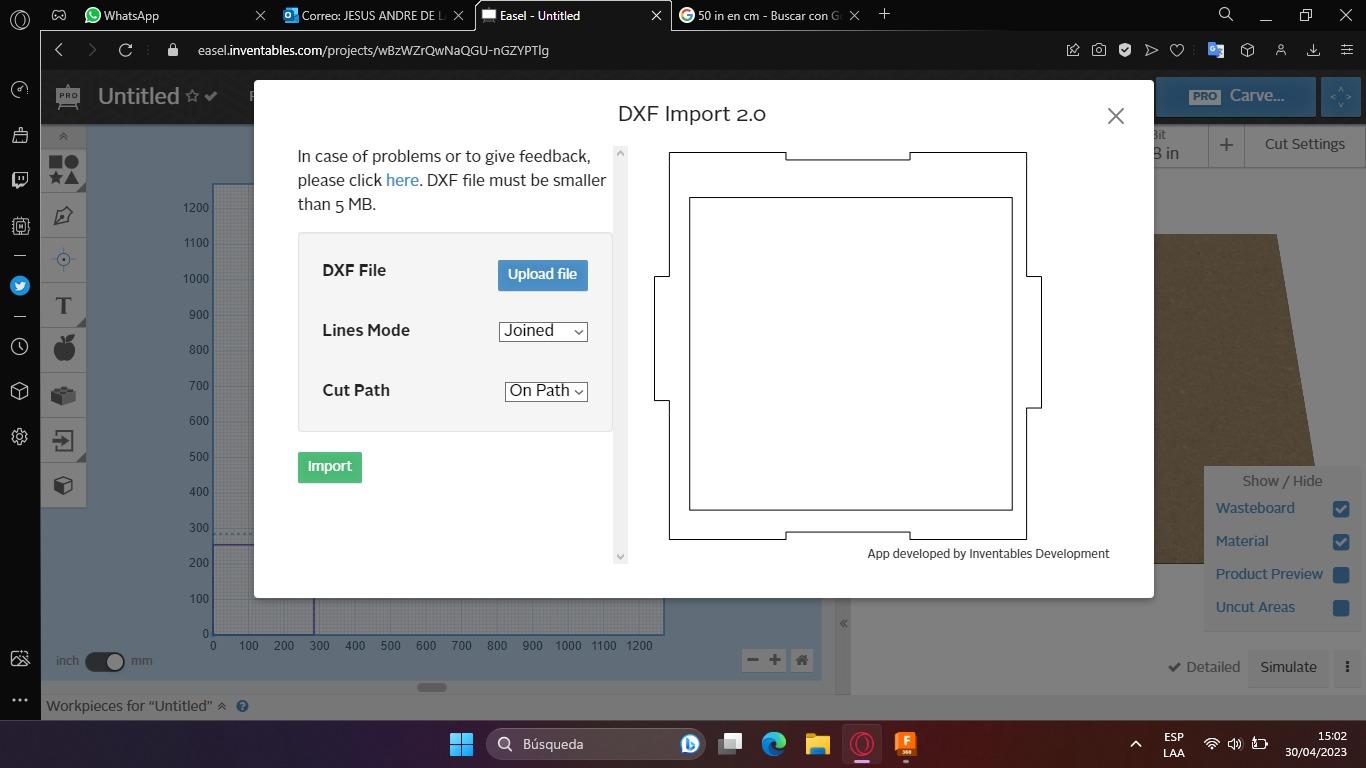
Una vez importado las piezas, completamos los datos que necesitamos para realizar los cortes en el tablero por ejemplo:
- El tiempo de corte
- La posición de las piezas en el tablero.
- El espesor.
- El tipo de material.
- Sus dimensiones.
- El numero de fichas, etc.
Finalizamos
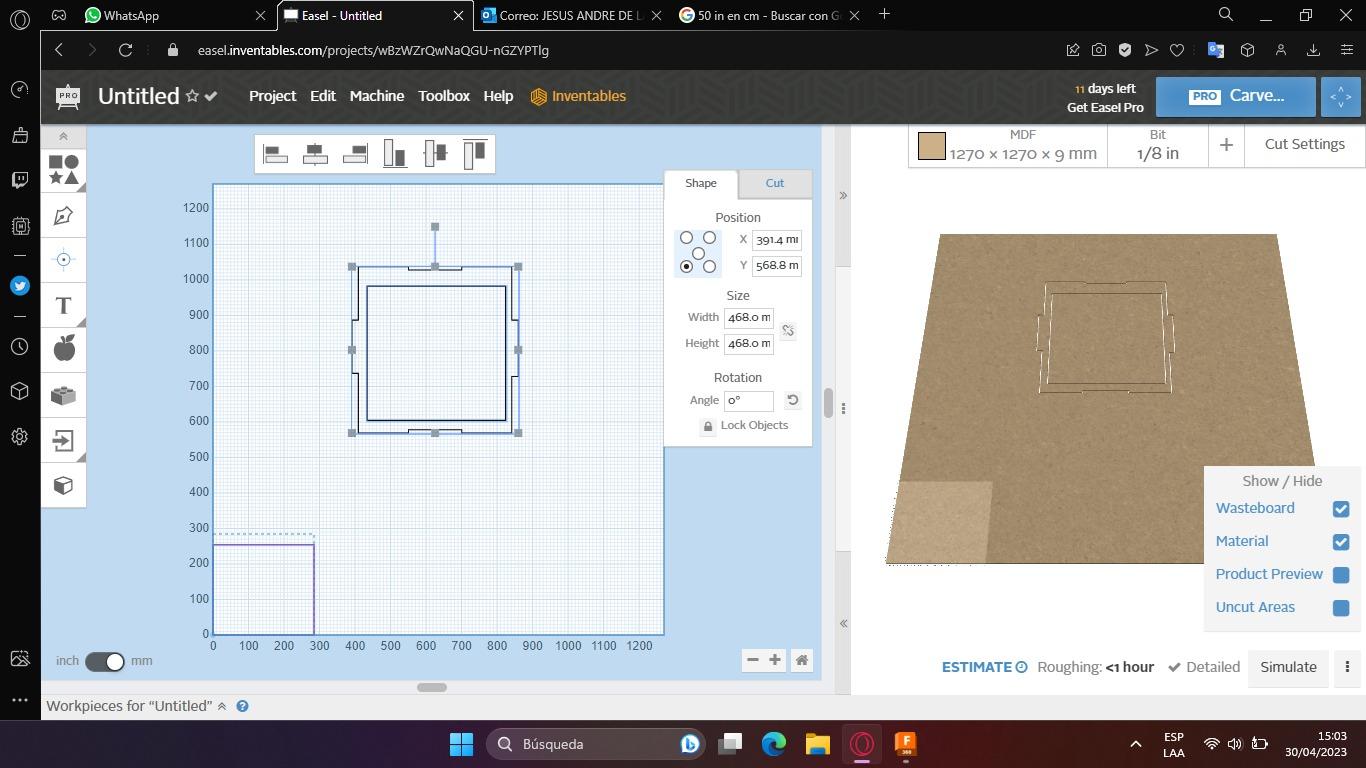
Importamos todas las piezas y acomodamos en el tablero sobrando un espacio entre las piezas para evitar malos cortes. Por ultimo en el simulador se puede visualizar el tiempo que le toma a la fresadora cortar las piezas y estimar el costo. Una vez finalizado podrás tener tu propia casita para tus gatitos.